Win7怎么徹底禁用searchindexer.exe進程?
當我們打開系統(tǒng)的任務管理器時,總是會發(fā)現(xiàn)有一個searchindexer.exe進程很占用CPU,于是有用戶想要徹底禁用掉這個進程,那么Win7怎么徹底禁用searchindexer.exe進程并刪除Windows Search功能呢?不知道的朋友請看文章內(nèi)容。
一、徹底關閉Windows Search服務
1、首先,我們打開電腦開始菜單中的運行。
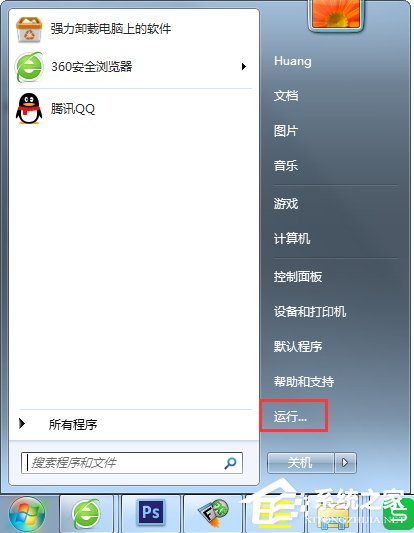
2、輸入命令:services.msc。
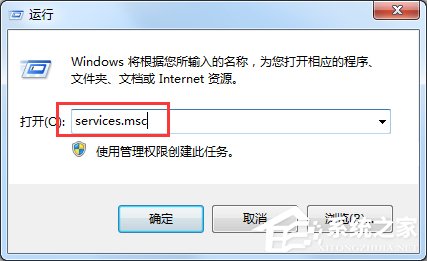
3、從Windows服務列表中,找到Windows Search。
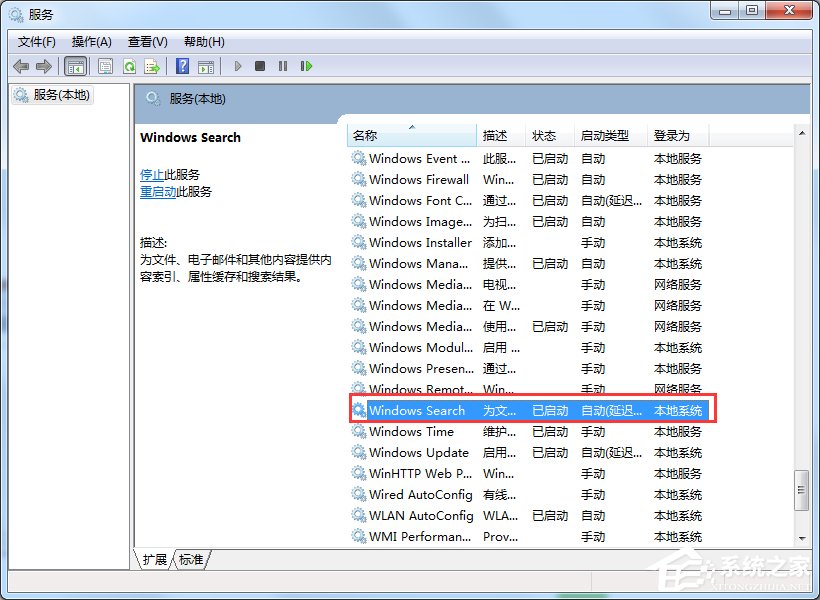
4、選中Windows Search服務后,點擊左上角的“停止”按鈕。

5、這時即可立即臨時關閉Windows Search了,然后右擊Windows Search,點擊“屬性”。
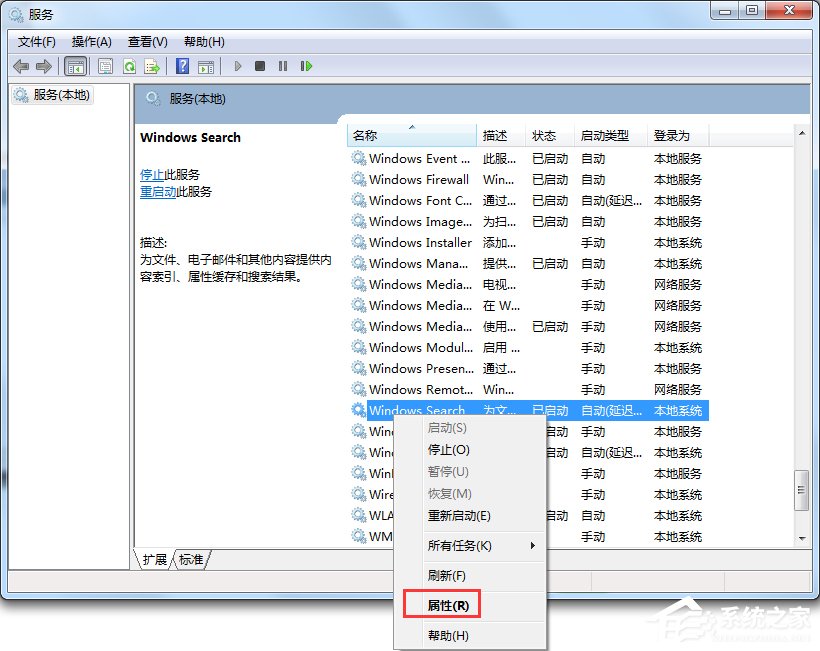
6、將其設為已禁用。這樣下次開機后,這個Windows Search服務就不會自動啟動了。

二、結束searchindexer.exe進程
1、關閉Windows Search服務后,事實上searchindexer.exe進程仍然是存在的。我們打開任務管理器,找到searchindexer.exe進程,將其結束關閉。
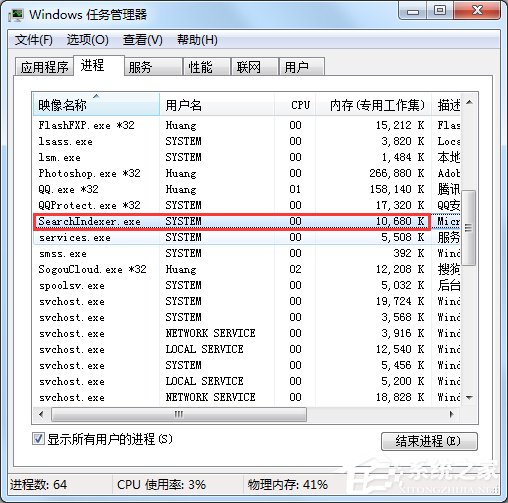
2、點擊“結束進程”,然后確定即可。
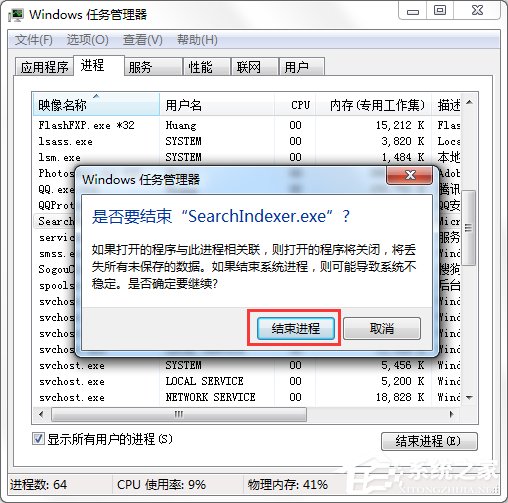
三、徹底卸載Windows Search功能
1、為了讓系統(tǒng)更干凈簡潔,我們還需要徹底卸載Windows Search功能,具體步驟是:打開控制面板。
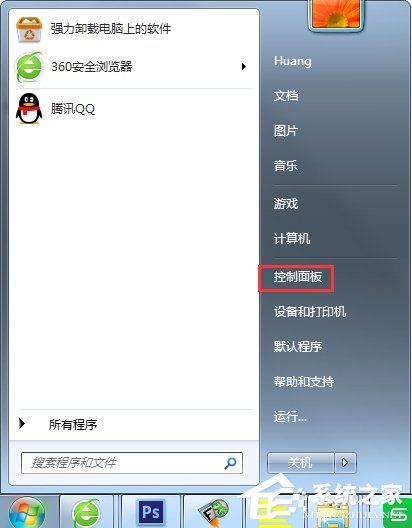
2、找到“程序”,“卸載程序”。

3、點擊“打開或關閉Windows功能”,然后從列表中找到Windows Search。

4、取消前面的勾。
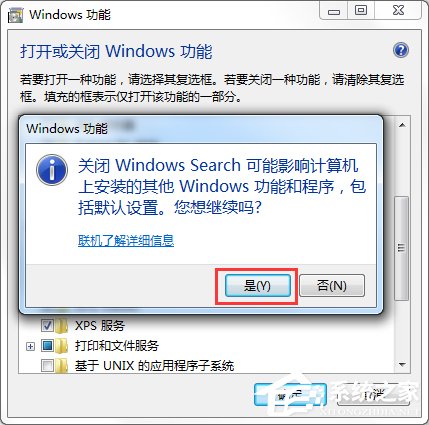
5、然后確定。
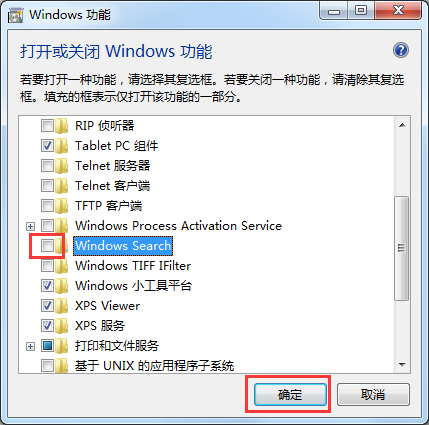
5、最終重啟一下電腦,即可大功告成了!
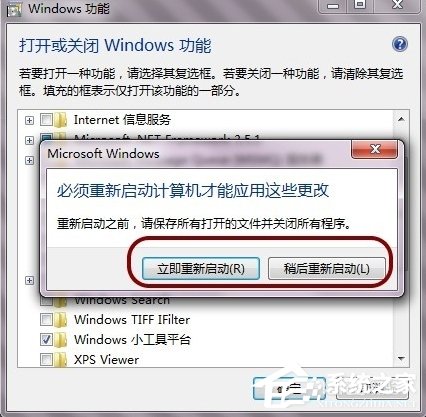
注意事項:
1、徹底關閉searchindexer和Windows Search后最好重啟一下電腦。
2、如果平常需要Windows索引功能,那就不建議徹底卸載Windows Search。
以上就是Win7怎么徹底禁用searchindexer.exe進程并刪除Windows Search功能的方法了,方法很簡單,不過我們還是要按照文章所說的先關閉Windows Search服務,之后在禁用searchindexer.exe進程,最后在卸載Windows Search功能才比較好。
相關文章:
1. Win10怎么修改注冊表主頁?2. Win10專業(yè)版必做的性能優(yōu)化!運行速度提高90%!3. UOS怎么設置時間? 統(tǒng)信UOS顯示24小時制的技巧4. Win10無法共享打印機和文件怎么辦5. Win7旗艦版安裝程序無法創(chuàng)建新的系統(tǒng)分區(qū)怎么辦6. Win11內(nèi)存占用高怎么辦?Win11內(nèi)存占用大的解決方法7. Win10寬帶連接錯誤651的原因及解決技巧8. Windows 注冊表LastKey鍵值的設置技巧9. Win10經(jīng)常提示ms-gamingoverlay怎么辦?Win10經(jīng)常提示ms-gamingoverlay的解決方法10. Win10電腦硬盤容量如何查看?

 網(wǎng)公網(wǎng)安備
網(wǎng)公網(wǎng)安備